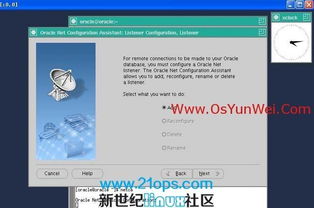创建access数据库,轻松创建Access数据库,开启高效数据管理之旅
Access 是微软 Office 套件中的一个数据库管理系统,它允许用户创建、维护和操作数据库。以下是一个创建 Access 数据库的基本步骤:
1. 启动 Access: 打开 Microsoft Access 应用程序。 如果这是你第一次使用 Access,它可能会显示一个“开始使用 Access”页面,其中包含一些模板选项。
2. 选择创建新数据库: 在 Access 的主界面中,点击“空白数据库”选项。 为你的数据库选择一个保存位置,并输入一个文件名。通常,文件扩展名是 `.accdb` 或 `.mdb`,取决于 Access 的版本。
3. 创建表: 在数据库中,你可以创建多个表来存储数据。 点击“创建”选项卡,然后选择“表”。 你可以选择从模板创建表,或者手动创建一个新表。
4. 定义表结构: 如果手动创建表,你需要定义表中的字段(也称为列)。 每个字段都有名称、数据类型和可能的其他属性,如是否允许空值、是否是主键等。
5. 添加数据: 在定义了表结构之后,你可以开始向表中添加数据。 双击表名,进入数据输入视图,然后输入数据。
6. 创建关系: 如果你的数据库中有多个表,你可能需要定义它们之间的关系。 在“数据库工具”选项卡中,选择“关系”,然后按照提示创建表之间的关系。
7. 创建查询: 使用查询可以检索、更新、删除或插入数据。 在“创建”选项卡中,选择“查询设计”或“查询向导”,然后按照提示创建查询。
8. 创建表单、报表和宏: 表单用于输入和查看数据,报表用于打印数据,宏用于自动化任务。 你可以在“创建”选项卡中找到创建这些对象的选项。
9. 保存和关闭: 在完成数据库的创建和编辑后,确保保存所有更改。 关闭 Access 应用程序。
请注意,这只是一个基本的指南,Access 提供了更多的功能和选项,你可以根据需要进一步探索和学习。此外,如果你不熟悉 Access 或数据库管理,可能需要一些时间和实践来掌握它。
轻松创建Access数据库,开启高效数据管理之旅

在当今信息爆炸的时代,数据管理显得尤为重要。Microsoft Access作为一款轻量级的关系型数据库管理系统,以其易用性和强大的功能,成为了众多用户的首选。本文将为您详细介绍如何创建Access数据库,助您轻松开启高效数据管理之旅。
一、安装与启动Access

首先,确保您的计算机已安装Microsoft Office套件,其中包含Access。安装完成后,您可以通过以下步骤启动Access:
点击“开始”菜单,选择“所有程序”。
在“所有程序”列表中找到“Microsoft Office”文件夹。
点击“Microsoft Office”文件夹,然后选择“Microsoft Access”。
启动Access后,您将看到一个空白的工作区,这是您创建和管理数据库的地方。
二、创建数据库
在Access中,创建数据库是管理数据的第一步。以下是创建数据库的步骤:
在工作区中,点击“文件”菜单,选择“新建”。
在“新建”选项卡中,选择“空白数据库”。
在弹出的对话框中,输入数据库名称,并选择保存位置。
点击“创建”按钮。
创建完成后,Access将自动打开新数据库,并显示一个名为“表1”的新数据表。
三、创建表格

表格是Access数据库中存储和组织数据的基本单位。以下是创建表格的步骤:
在数据库中,点击“创建”选项卡。
在“表格”组中,点击“设计”按钮。
在弹出的“表设计器”中,输入表格名称。
添加字段,并设置字段名称、数据类型和其他属性。
点击“保存”按钮,保存表格。
创建表格后,您可以在其中输入数据,进行数据管理。
四、插入数据
在Access表格中,您可以轻松地插入数据。以下是插入数据的步骤:
在表格中,点击最后一行。
开始输入数据,可以使用Tab键或箭头键在不同的字段之间切换。
输入完数据后,按下Enter键保存数据。
您还可以通过导入数据、复制粘贴等方式,快速将数据添加到表格中。
五、创建查询

查询是Access数据库中用于检索和处理数据的重要工具。以下是创建查询的步骤:
在数据库中,点击“创建”选项卡。
在“查询”组中,点击“查询设计”按钮。
在弹出的“查询设计器”中,选择要查询的表格和字段。
定义查询条件,并点击“运行”按钮执行查询。
查询结果将显示在查询设计器下方,您可以根据需要对其进行排序、筛选和计算。
六、创建报表

报表是Access数据库中用于呈现数据的重要工具。以下是创建报表的步骤:
在数据库中,点击“创建”选项卡。
在“报表”组中,点击“报表设计”按钮。
在弹出的“报表设计器”中,选择要显示的表格和字段。
定义报表的布局和格式,包括样式、分组、合计等。
点击“预览”按钮预览报表,并进行必要的调整。
创建报表后,您可以将其打印出来,或将其导出为其他格式,如PDF、Word等。
通过以上步骤,您已经成功创建了Access数据库,并掌握了基本的数据管理操作。随着您对Access数据库的深入了解,您将能够利用其强大的功能,实现高效的数据管理。